Dėl sunkaus kai kurių talentingų kūrėjų darbo dabar yra keli būdai, kaip paleisti „Android“ programas ir žaidimus „Linux“, ir šiame straipsnyje aprašėme septynis iš jų.
Kodėl „Android“ programų paleidimas neveikia „Linux“?
Atsižvelgiant į tai, kad „Android“ ir „Linux“ naudoja tą patį branduolį, galima manyti, kad „Android“ programas būtų lengva paleisti natūraliai „Linux“ sistemoje, tačiau tai nėra. Taip yra todėl, kad branduolys yra tik operacinės sistemos pagrindas, o norint paleisti programas, su kuriomis bendraujate kasdien, reikia daug daugiau programinės įrangos nei vien branduolio.
Be to, „Android“ APK failai nėra paprasti vykdomieji failai (pvz., .exe failus „Windows“). Iš esmės tai yra diegimo programos paketai, kurių tikslas yra išskleisti failus į tam tikras konkrečias vietas. Vykdant ištrauktus failus iškviečiamos tam tikros „Android“ operacinės sistemos funkcijos, kad būtų galima pasiekti failų sistemą, aparatūros komponentus ir pan.
Populiarūs „Linux“ paskirstymai nesistengia būti suderinami su „Android“ programomis, todėl „Linux“ vartotojai turi imituoti „Android“ įrenginius savo kompiuteriuose naudodami „Android“ emuliatorius arba naudoti operacinę sistemą, suderinamą su „Android“ programomis.
1. „Anbox“
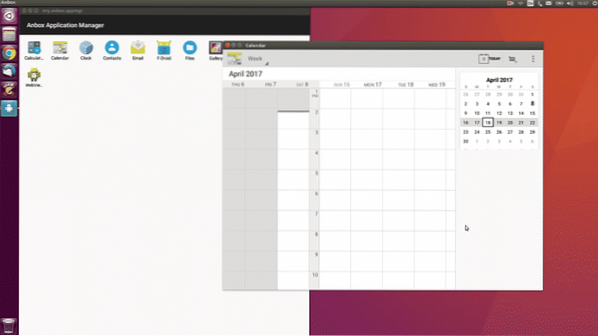
„Anbox“ yra konceptualiai panašus į „Wine“ (nemokamas ir atviro kodo suderinamumo sluoksnis, leidžiantis paleisti „Windows“ programas „Linux“ sistemoje), nes jis abstrahuoja prieigą prie aparatūros ir integruoja „Android“ programas su „Linux“ operacine sistema.
Visas projektas yra atviro kodo ir licencijuotas pagal „Apache“ ir „GPLv3“ licencijos sąlygas. Jo kūrėjų tikslas yra padaryti jį taip, kad kiekviena „Android“ programa ir žaidimas galėtų veikti „Linux“. Kadangi „Anbox“ veikia be aparatūros virtualizacijos, ji siūlo tinkamą našumą ir tvirtą integraciją su pagrindinės kompiuterio operacine sistema.
Kadangi „Anbox“ yra platinamas tik kaip spragtelėjimas (jo kūrėjai teigia, kad spragtelėjimai labai palengvina jų gyvenimą ir leidžia jiems dažnai išleisti naujinimus, net nereikia jų pritaikyti keliems paskirstymams), galite jį įdiegti tik palaikomuose platinimuose, nebent „Snap“ įdiegiate rankiniu būdu. , kuriai reikalingos vos kelios paprastos komandos, kurios visos išsamiai aprašytos „Snap“ svetainėje.
Įdiegę „Anbox“, galite pridėti APK naudodami „Android Debug Bridge“ (ADB). Vėliau galite paleisti programas per pagrindinės sistemos programų paleidimo priemonę ir jas valdyti, kaip ir visas kitas jūsų sistemoje veikiančias programas.
2. Lankinis suvirintojas
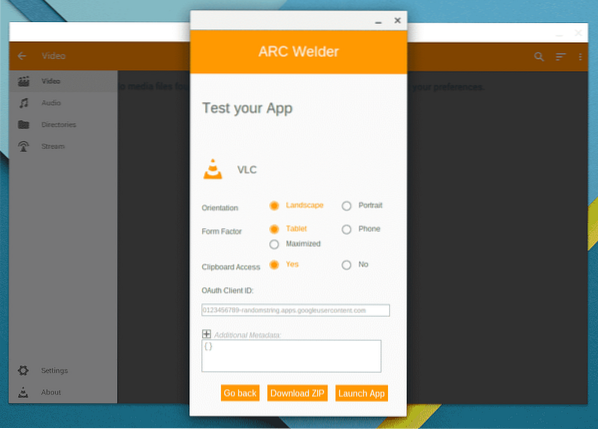
Jei esate „Google Chrome“ vartotojas, galite paleisti „Android“ programas „Linux“ naudodami „ARC Welder“, dar vadinamą „App Runtime for Chrome“. Šis „Chrome“ plėtinys iš tikrųjų skirtas leisti „Android“ kūrėjams išbandyti ir paskelbti „Android“ programas „Chrome“ OS kitose platformose, tačiau tai nereiškia, kad negalite jos naudoti savo asmeniniams tikslams.
Kadangi „Arc Welder“ yra kūrėjų įrankis, jis nesuteikia prieigos prie „Google Play“ parduotuvėje paskelbtų programų. Norėdami paleisti „Android“ programą, pirmiausia turite rasti ir atsisiųsti jos APK failą, tada atidaryti failą naudodami „Arc Welder“. Laimei, yra daug svetainių, leidžiančių lengvai atsisiųsti APK failus, įskaitant „APKMirror“, „APKPure“ ar „APK Store“.
Deja, „Arc Welder“ paskutinį kartą buvo atnaujintas 2018 m. Birželio mėn., Todėl laukiama klaidų. Vis dėlto jums būtų sunku rasti ir paprasčiau paleisti „Android“ programas „Linux“.
3. Genymotion
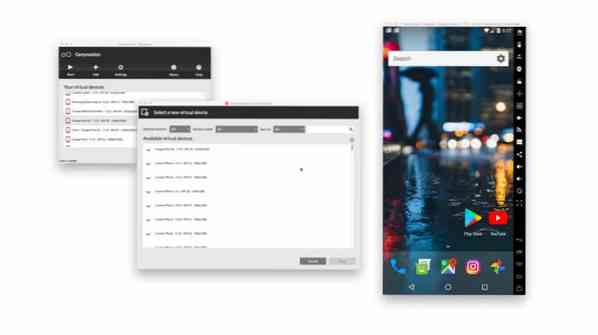
Kadangi tai yra 2020 metai, mes nebegalime rekomenduoti kadaise populiaraus „Android“ emuliacijos sprendimo „Šašlykas“. Paskutinė „Šašliko“ versija buvo išleista 2016 m., O jos kūrėjai nuo to laiko tylėjo. Tačiau mes galime rekomenduoti ką nors dar geresnio: „Genymotion“.
Šis debesies pagrindu veikiantis „Android“ emuliatorius yra palaima visiems „Android“ kūrėjams, kurie norėtų supaprastinti programų testavimą ir mėgautis praktiškai neribotu masteliu dėl „Amazon Web Services“, „Microsoft Azure“, „Google Cloud Platform“ ir „Alibaba Cloud“ skaičiavimo galios.
„Genymotion“ gali imituoti daugiau nei 3000 „Android“ įrenginių konfigūracijų ir imituoti kiekvieną įsivaizduojamą scenarijų dėl savo aparatinės įrangos jutiklių rinkinio. Vienintelė problema yra ta, kad nemokamai naudosite tik 60 minučių, o tada - 5 centai už minutę.
4. „Android-x86“
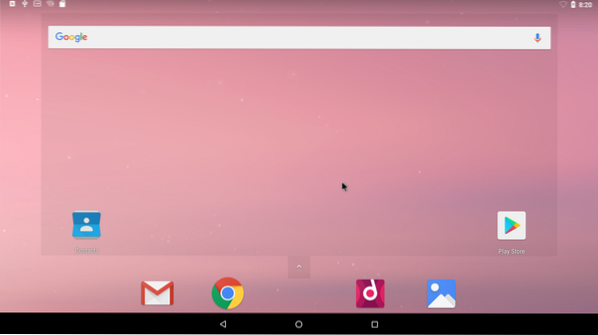
„Android-x86“ yra projektas, kurio tikslas yra perkelti „Android“ į „x86“ instrukcijų rinkinį. Kadangi „Android-x86“ yra išsami operacinė sistema, norint paleisti ją sistemoje „Linux“ reikia virtualizavimo programinės įrangos, tokios kaip „VirtualBox“.
Nustatydami „VirtualBox“ virtualią mašiną, skirtą „Android-x86“, nustatykite „Linux“ tipą ir „Linux 2“ versiją.6 ar naujesni. Paskirkite mažiausiai 2 GB RAM ir sukurkite naują standžiojo disko vaizdą, kuriame būtų 8 GB ar daugiau vietos. Įkelkite „Android-x86“ diegimo vaizdą ir vykdykite oficialias diegimo instrukcijas.
Vykdydami „Android-x86“ virtualioje mašinoje, jūs tikrai negalite tikėtis puikių rezultatų, nes „Android-x86“ skirta paleisti ant pliko metalo.
5. „Android Studio IDE“
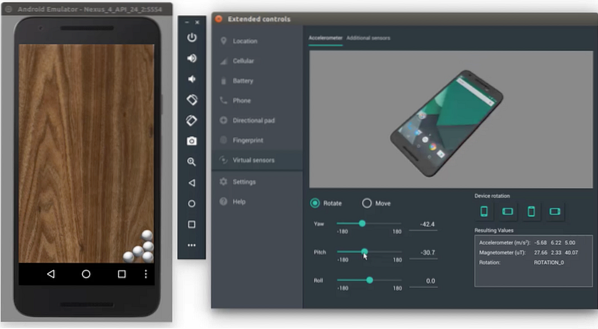
„Android Studio IDE“ yra oficiali „Google“ integruota „Android“ kūrimo aplinka. Jis sukurtas naudojant „JetBrains“ „IntelliJ IDEA“ programinę įrangą ir veikia „Linux“, „Windows“, „macOS“ ir „Chrome“ OS. Kartu su „Android Studio IDE“ yra „Android“ emuliatorius, skirtas paleisti ir derinti programas „Android“ studijoje.
Norėdami įdiegti emuliatorių, SDK tvarkyklės skirtuke SDK įrankiai pasirinkite „Android Emulator“ komponentą. Atidarykite programą, kurią norite paleisti, ir viršuje esančiose meniu juostose spustelėkite žalią panašų į grojimą mygtuką. Kai būsite paprašyti pasirinkti įrenginį, spustelėkite mygtuką Sukurti naują virtualų įrenginį ir nurodykite jo ypatybes. Baigę pasirinkite jį iš galimų virtualių įrenginių sąrašo ir spustelėkite Gerai. Virtualusis įrenginys turėtų iškart įsijungti ir automatiškai atidaryti jūsų programą.
„Android Studio IDE“ esantis „Android“ emuliatorius ne visai stebina savo našumu ar tinkamumu, tačiau jis atliktas, kai norite tiesiog paleisti vieną „Android“ programą „Linux“ sistemoje neįdiegę jos į savo išmanųjį telefoną.
 Phenquestions
Phenquestions


